Aj keď nemáte zariadenie Google Pixel, stále si môžete užívať funkciu Google Now Playing. Tu je návod
Ak ste milovníkom hudby, môžete jednoducho nájsť základné informácie o zvukovej stope pomocou funkcie Now Playing – dostupnej výhradne na telefónoch Google Pixel. Nenechajte sa však znechutiť, ak vlastníte akékoľvek iné zariadenie so systémom Android. Ukážeme vám, ako získať službu Google Now Playing na akomkoľvek zariadení so systémom Android.
Ako používať službu Google Now Playing na zariadeniach bez pixelov
Používatelia môžu použiť Mod okolitej hudby (AMM) získať službu Now Playing na zariadeniach so systémom Android, ako sú Samsung, Xiaomi, OnePlus atď. Používa upravenú systémovú inteligenciu Android, nastavenia dostupnosti a skryté rozhrania API.
Je to upravená aplikácia pre Android, ktorú nenájdete na Google Play. Keďže upravené aplikácie (mody) ponúkajú prístup na úrovni vývojára a ďalšie funkcie, Obchod Google Play takéto aplikácie nepovoľuje.
Preto si musíte stiahnuť AMM priamo z GitHub. Po nainštalovaní AMM modu si môžete stiahnuť aplikáciu Pixel Now Playing z GitHub. Jeho inštalácia prebieha tiež automaticky.
Funkcie služby Google Now Playing v systéme Android Ponúkané spoločnosťou AMM

Prostredníctvom AMM získate nasledujúce funkcie služby Google Now Playing:
- Vyhľadávanie hudby na vyžiadanie v cloude z podporovaného zariadenia so systémom Android, ktoré nie je Pixel
- Miniaplikácia Domov na manuálne spustenie rozpoznávania zvuku
- Pokročilé funkcie ako Obľúbené a História
- Dokončiť databáza tratí
- Zmena polohy zariadenia na prístup k zoznamu skladieb v rôznych regiónoch
- Pre zariadenia, ktoré podporujú služby nastavení dostupnosti, zobrazenie skladieb Prehráva sa teraz aj na uzamknutej obrazovke
Predpoklady inštalácie AMM na používanie funkcie Now Playing na akomkoľvek systéme Android

Ak chcete mať na svojom telefóne s Androidom všeobecné funkcie funkcie Čo sa hrá, ako prvé potrebujete tieto veci:
- Smartfón s Android v12.0 alebo vyššie, pretože ponúkajú automatický prístup CAPTURE_AUDIO_HOTWORD tým Android Shell aplikácie.
- Používatelia Android 9.0, 10.0, a 11.0 potrebujú rootovať svoje zariadenia.
- Aplikácia Shizuku pre prístup k API a ADB použitie.
Ak chcete získať funkciu Now Playing On-Demand, uistite sa, že máte:
- Android 12 alebo novšie verzie
- Zariadenie so systémom Android s CPU ARM v8
- Balík aplikácie Google stavať 0,29
- Služba na rozpoznávanie hudby v aplikácii Google nastaviť ako službu rozpoznávania systému
Kroky na inštaláciu AMM pre Google Now Playing na akomkoľvek Androide
1. Inštalácia požadovaných aplikácií
- Stiahnite si a nainštalujte Aplikácia Shizuku na vašom zariadení so systémom Android z Obchodu Google Play.
- Stiahnite si APK súbor Ambient Music Mod od GitHub a nainštalujte ho.
2. Aktivácia možností vývojára
- Ísť do Nastavenia systému Android.
- Prejdite na O telefóne a sedemkrát na ňu klepnite Číslo zostavy.
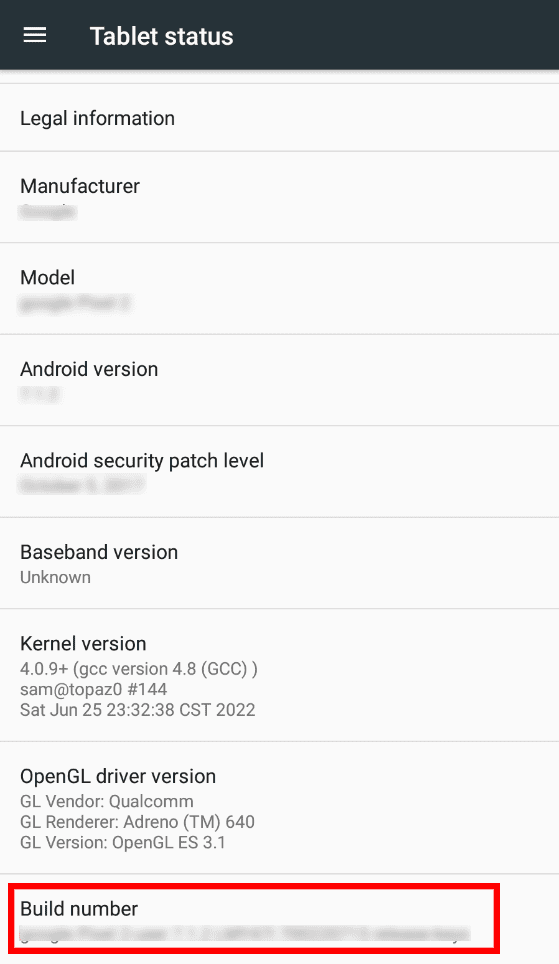
- Niektoré zariadenia vás tiež požiadajú o zadanie bezpečnostného kódu PIN, aby ste mohli pokračovať ďalej.
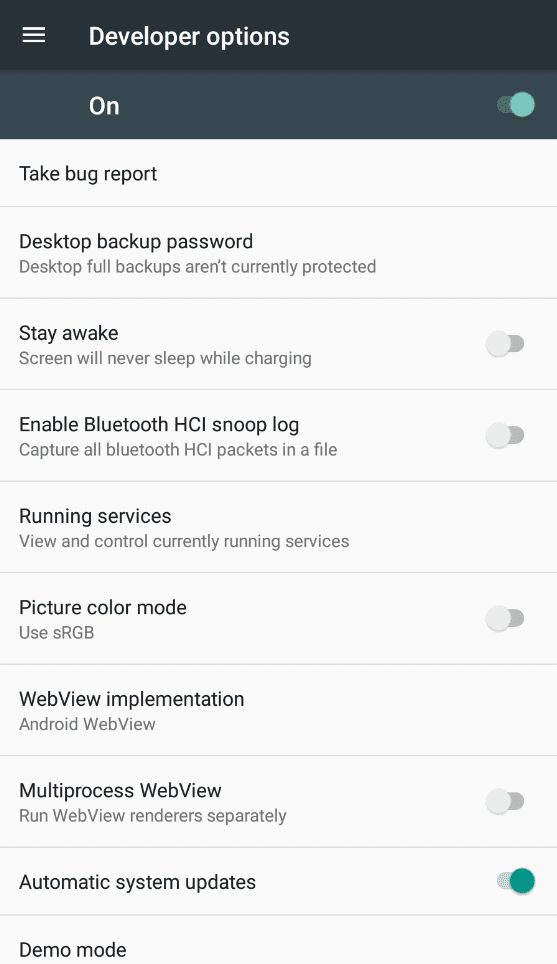
- Väčšina telefónov s Androidom však zobrazí kontextovú správu „Vy ste teraz vývojár!“
- Aktivuje sa Možnosti vývojára na telefóne s Androidom. Môžete si to overiť z nastavenie pred získaním funkcií Google Now Playing v systéme Android.
- Rolovanie cez nastavenie App, nájdete Možnosti vývojára. Tam dávajte pozor na pomenovanú možnosť ladenie USB. Teraz ho aktivujte pomocou prepínača.
3. Povolenie bezdrôtovej ADB aplikácie Shizuku App
Otvorte aplikáciu Shizuku, ktorú ste si predtým nainštalovali. Uvidíte však a „Shizuku nebeží‘oznámenie. Vyskúšajte nasledujúce riešenie na vyriešenie tohto problému pri inštalácii služby Google Now Playing:
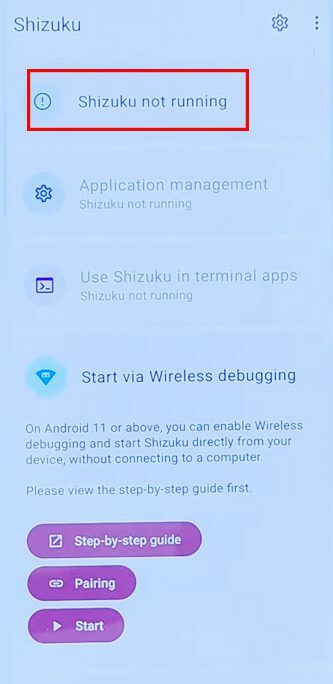
- Choďte na Začnite pomocou bezdrôtového ladenia možnosť nájsť malú ikonu párovania. Klepnite na to.
- Keď Shizuku zobrazí upozornenie na vstup do režimu rozdelenej obrazovky pre rôzne možnosti, klepnite na Možnosti vývojára.
- Na Možnosti vývojára obrazovke, musíte aktivovať rozdelenú obrazovku dlhým klepnutím na obdĺžnikové tlačidlo v spodnej časti obrazovky telefónu.
- Teraz uvidíte Shizuku, ktorý sa objaví v spodnej polovici obrazovky.
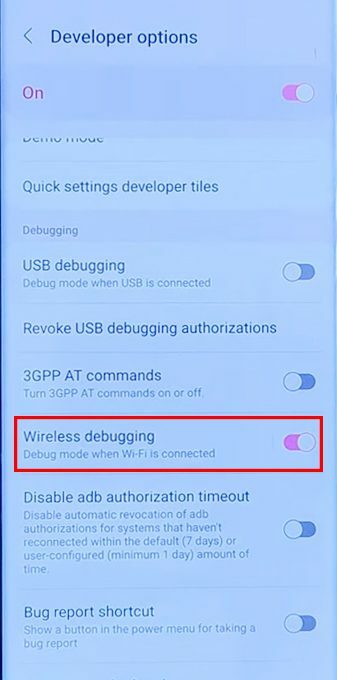
- Choďte na Možnosti vývojára obrazovke na vyhľadanie Bezdrôtové ladenie možnosť a povoľte ju.
- Prijmite upozornenie, ktoré sa zobrazí so žiadosťou o vaše povolenie, čo je kľúčové pre inštaláciu služby Google Now Playing.
- Opäť vyberte Bezdrôtové ladenie a rolovaním nájdite Spárujte zariadenie pomocou QR kódu možnosť. Klepnite na túto možnosť.
- V hornej časti obrazovky sa objaví párovací kód. Dotknite sa kontextovej správy.
- Aplikácia Shizuku si vyžiada párovací kód. Tu musíte zadať kód a klepnúť na OK.
- Teraz, keď je párovanie dokončené, musíte sa dotknúť Obrazovka aplikácie Shizuku znova kliknite na začať, nachádza pod ikonou Párovanie.
- Spustí sa to Wireless Android Debug Bridge (ADB).
- Po spustení kódu sa znova zobrazí aplikácia Shizuku. Posuňte zobrazenie nahor a uvidíte, že aplikácia je teraz spustená.
4. Príprava aplikácie AMM
- Spustite Ambient Music Mod aplikáciu zo zásuvky aplikácií.
- Klepnite na Začať, a zobrazí sa kontextové upozornenie.
- Vyberte Nechajte celý čas aby sa Shizuku a AMM spojili na pozadí.
- Keď "Využitie dát“ a „Vyberte krajinu“, pokračujte klepnutím Ďalšie.
- Po zobrazení počkajte 10 sekúnd Načítava sa funkcia Now Playing správu. Sťahovanie aplikácie sa spustí automaticky.
- Po stiahnutí sa zobrazí Inštalácia tlačidlo. Klepnutím naň spustíte inštaláciu Google Now Playing.
- Deaktivácia Optimalizácia batérie je ďalšou dôležitou úlohou, ktorú musíte vykonať z nastavenie v časti Batéria aplikácie, keď vás o to aplikácia AMM požiada.
- Teraz, Nastavenie je dokončené zobrazí sa tam obrazovka. Najlepšie by bolo, keby ste ťukli Zavrieť.
- Po tom, Teraz hrá zobrazí sa obrazovka. Stiahne databázu skladieb.
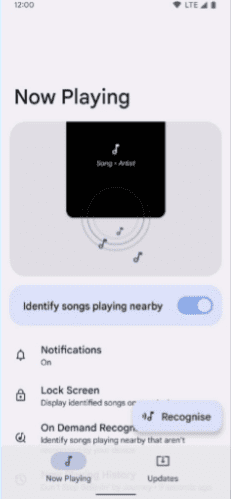
- Po stiahnutí kompletnej databázy si z nej môžete prehrať ľubovoľnú skladbu.
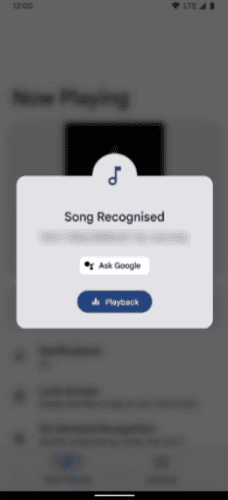
- Ak chcete skontrolovať, či Google Now Playing aplikácia funguje správne, klepnite na Tlačidlo Rozpoznať aplikácie a prehrajte hudobnú skladbu.
Záver
Now Playing je efektívny atribút telefónov Google Pixel. Aj keď mnohé aplikácie tretích strán tvrdia, že vykonávajú rovnakú prácu, tieto aplikácie sa nevyrovnajú schopnostiam Now Playing.
Teraz, keď ste si prešli podrobného sprievodcu používaním služby Google Now Playing na akomkoľvek zariadení so systémom Android, postupujte podľa pokynov, aby ste mohli využívať jej výhody.
Ak sa počas inštalácie stretnete s akýmikoľvek ťažkosťami, dajte nám vedieť v sekcii komentárov. Ďalej je článok o Vymazať volanie funkcie nových zariadení Pixel.